Beim CES 2021, Stellte Samsung vor Galaxy UpcycleDies ist eine Möglichkeit, alte Samsung-Smartphones, die möglicherweise auf einem Regal stehen und Staub sammeln, in etwas Nützliches zu verwandeln, das Sie mit SmartThings verwenden können. Derzeit ist die Funktionalität auf einen Lichtsensor oder einen Schallsensor beschränkt. Einige Anwendungsfälle umfassen die Verwendung von SmartThings zum Einschalten Ihres intelligente Lichter wenn es dunkel wird (unabhängig von der Tageszeit) oder wenn Sie ein altes Smartphone als Babyphone oder Glasscherbenalarm verwenden.
Um ein Samsung-Telefon als Upcycling-Sensor einzurichten, benötigen Sie ein Samsung-Smartphone der Marke Galaxy ab 2018 oder neuer. Technisch gesehen sollten Sie auch ein neues Galaxy-Smartphone zur Unterstützung der Einrichtung haben, aber es gibt eine Problemumgehung dafür (siehe Schritt 8 unten). Auf beiden Telefonen müssen SmartThings und die neuesten Software-Updates installiert sein. So geht's!
Wie du dein Altes drehst Samsung Smartphone in ein intelligenter Sensor mit SmartThings
- Öffnen SmartThings.
- Tippen Sie auf die Hamburger Menü auf der linken Seite.
- Zapfhahn SmartApps.
-
Tippen Sie auf die drei Punkte auf der rechten Seite von SmartApps.
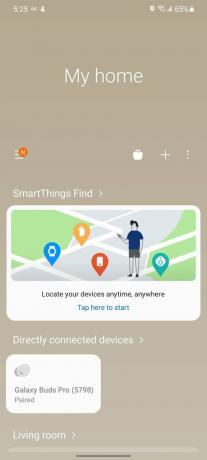

 Quelle: Adam Doud / Android Central
Quelle: Adam Doud / Android Central Zapfhahn SmartThings Labs.
- Zapfhahn Galaxy Upcycle.
-
Zapfhahn Nächster.
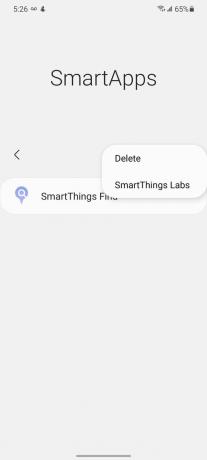
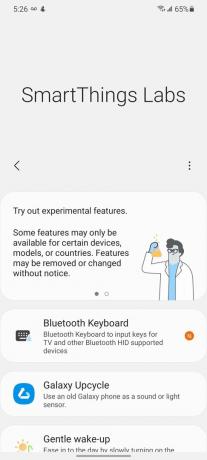
 Quelle: Adam Doud / Android Central
Quelle: Adam Doud / Android Central Daraufhin wird ein QR-Code angezeigt, den Sie mit Ihrem alten Samsung-Smartphone scannen müssen. Hinweis: Laut Samsung benötigen Sie ein neues Samsung-Smartphone, um in SmartThings Labs auf Galaxy Upcycle zugreifen zu können. Wir haben dies überprüft. Wenn Sie jedoch kein anderes Samsung-Smartphone als das zu konvertierende haben, können Sie den QR-Code im folgenden Screenshot scannen. Fahren Sie in beiden Fällen mit dem alten Samsung-Smartphone fort, das Sie konvertieren möchten.
- Scannen Sie den im vorherigen Schritt angezeigten QR-Code mit dem Telefon, das Sie konvertieren möchten.
- Sie werden zum Galaxy App Store weitergeleitet und können die Galaxy Upcycle App herunterladen und installieren. Zapfhahn Installieren.
- Starten Sie anschließend die Upcycle App.
-
Zapfhahn Start.
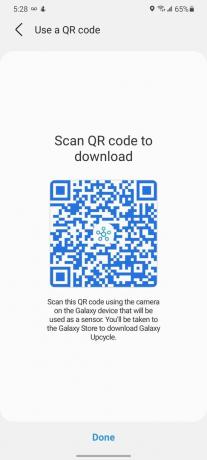

 Quelle: Adam Doud / Android Central
Quelle: Adam Doud / Android Central Wählen Sie den Sensortyp aus, den Sie einrichten möchten, und tippen Sie anschließend auf Nächster.
- Zapfhahn Fortsetzen auf dem Upcycle Haftungsausschluss. Aber, wissen Sie, lesen Sie es zuerst vollständig.
-
Wähle ein Ort und Zimmer wo sich der Sensor befinden soll (dies können Sie später ändern). Zapfhahn Nächster.
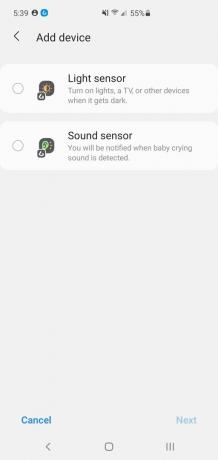
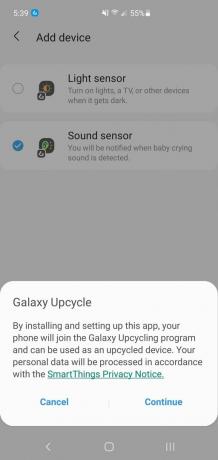
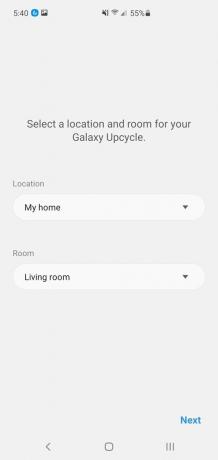 Quelle: Adam Doud / Android Central
Quelle: Adam Doud / Android Central Zapfhahn Nächster nochmal.
-
Nach einem Moment sehen Sie, dass der Sensor läuft. Wenn Sie den Geräuschsensor ausgewählt haben, wird er benachrichtigt, wenn er ein Geräusch hört und insbesondere, wenn er ein Ereignis erkennt, für das er programmiert wurde. Wenn Sie sich für einen Lichtsensor entschieden haben, zeigt dieser Ihnen die Lux-Helligkeit im Raum an.

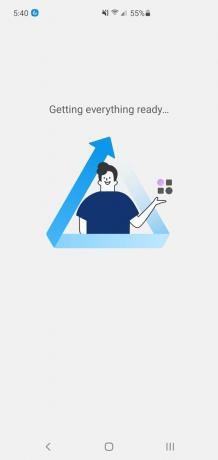
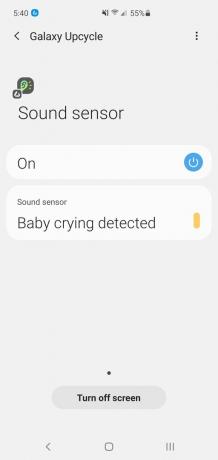 Quelle: Adam Doud / Android Central
Quelle: Adam Doud / Android Central
Das ist es! Sie können dann zur SmartThings-App gehen und festlegen, was mit den Sensoren geschehen soll.
Folgendes können Sie mit Ihrem neuen Sensor tun:
Zum jetzigen Zeitpunkt sind die Möglichkeiten, die Sie mit diesen Sensoren haben, ziemlich begrenzt. Derzeit können Sie Ihr Telefon nur als Ton- oder Lichtsensor einrichten. Als Lichtsensor können Sie die Luminanz des Lichts dort erfassen, wo Sie das Telefon eingestellt haben.
Als Geräuschsensor kann Ihr Telefon eine Benachrichtigung auslösen, wenn eines der folgenden Ereignisse erkannt wird:
- Hunderinde
- Glasbruch
- Babyschrei
- Türklopfen
- Katze miaut
Das ist der Umfang der Funktionalität zu diesem Zeitpunkt. Samsung hat zukünftige Upgrades versprochen, einschließlich der Steuerung anderer SmartThings-Geräte, die durch diese Aktionen ausgelöst werden. Bildlichter werden eingeschaltet, wenn eine bestimmte Beleuchtungsstärke erreicht ist, oder eine Kamera wird aktiviert, wenn ein Türklopfen erkannt wird. Samsung Upcycling ist eine sich entwickelnde Plattform. Wir werden diesen Artikel auf jeden Fall aktualisieren, sobald weitere Funktionen verfügbar sind.
Adam Doud
Adam schreibt und podcastet seit fast einem Jahrzehnt im Bereich Mobile Tech. Wenn er nicht für Android Central schreibt, hostet er das Nutzen Sie den Doud-Podcast, verbringt viel zu viel Zeit mit Twitterund gestaltet seine Büroräume immer wieder neu.
